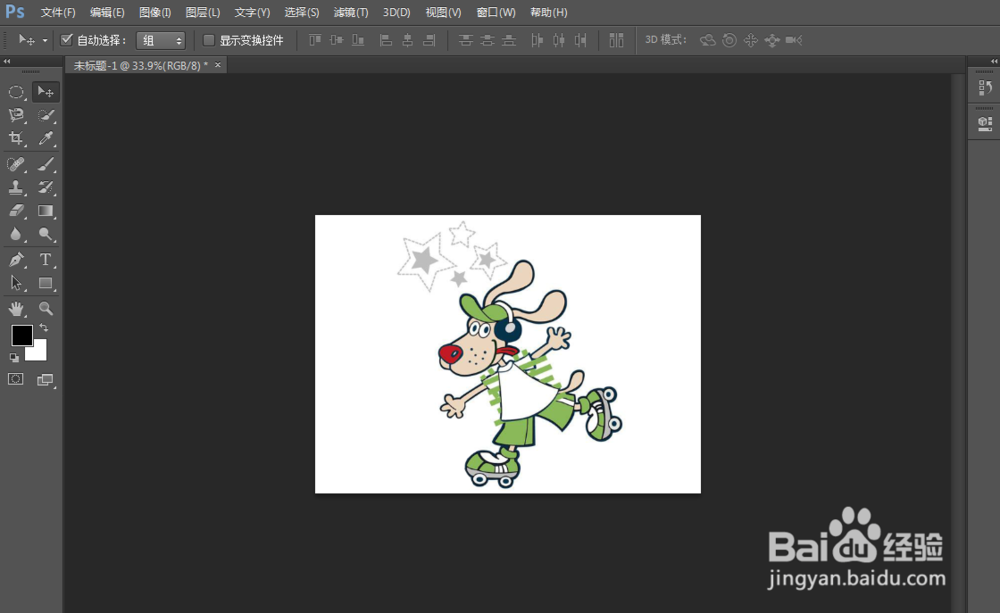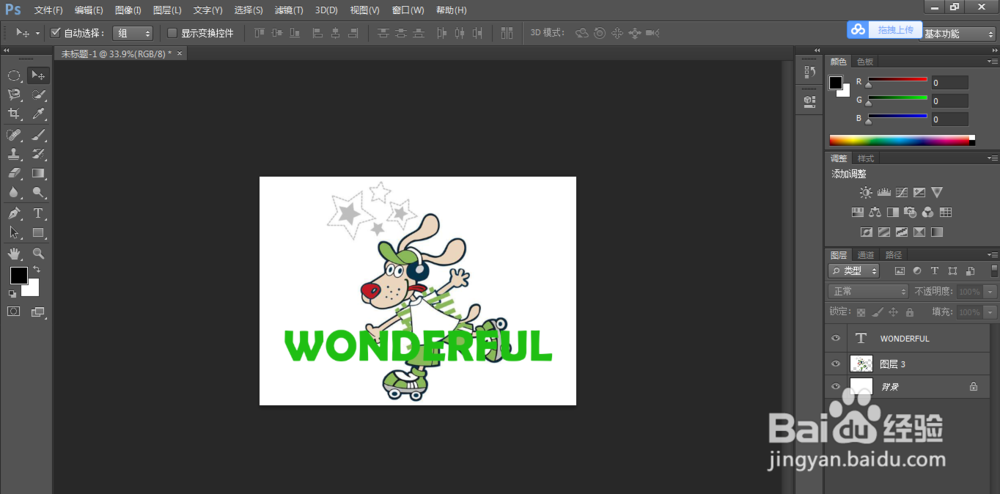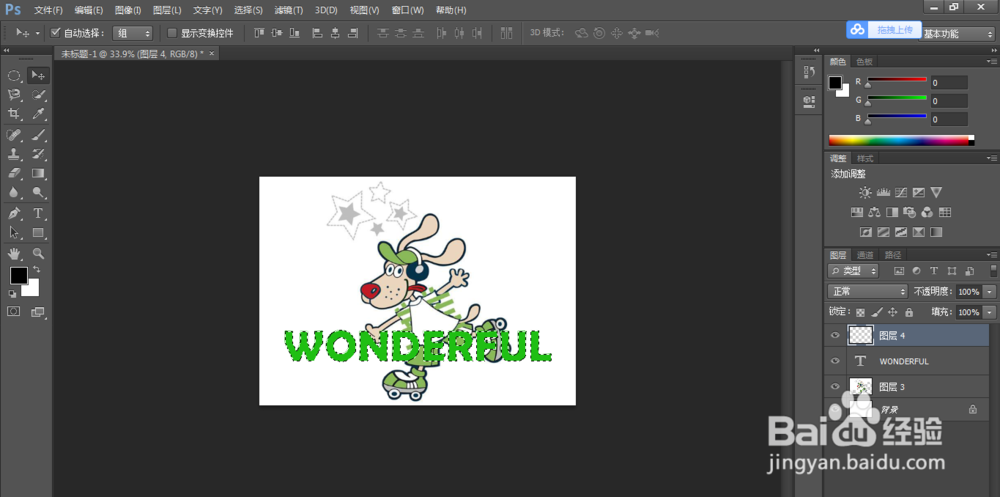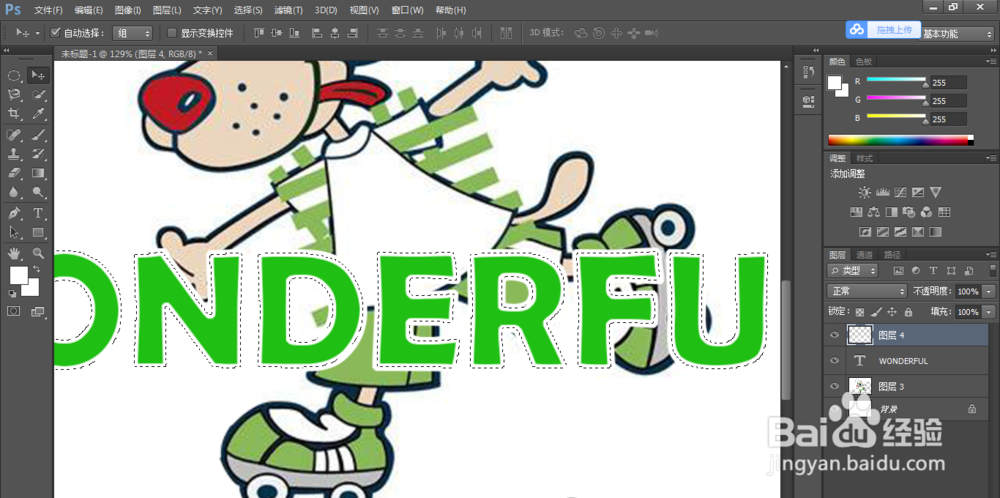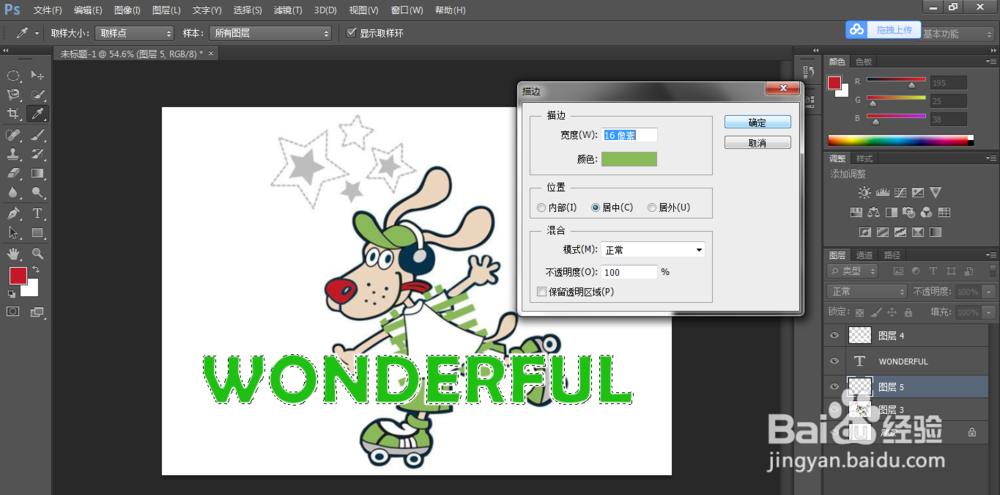如何使用PS制作描边艺术字
1、用PS打开备用的一张图片。
2、敲出文字,这里我随意敲定的“WONDERFUL”,选择字体为一种英文粗体。
3、按住Ctrl键,单击文字图层调出文字选区,新建一个空白图层于文字图层上方。
4、点击【编辑】下拉菜单中的【描边】选项,在弹出的窗口里选择所需参数,我这里选择的是宽度:8像素,颜色为白色,点击确定,得到一层白色描边,如图。
5、在文字下方新建一个空白图层,然后同样方法,执行【编辑】>【描边】操作,在此,我选择的参数是宽度:16像素,颜色吸取的底图的浅绿色,点击确定。
6、最终得到效果如下图所示,一个描边艺术字就快速制作出来了。
声明:本网站引用、摘录或转载内容仅供网站访问者交流或参考,不代表本站立场,如存在版权或非法内容,请联系站长删除,联系邮箱:site.kefu@qq.com。
阅读量:23
阅读量:68
阅读量:82
阅读量:29
阅读量:74